デザイン、図面シート、3D マークアップに注記を作成するには、[注記] ツールを使用します。このツールを使用することで、注記の作成および編集を行うことができます。また、注記をスケッチ上に投影またはソリッド上に投影することもできます。レイヤにアノテーションプレーンを配置し、もう 1 つのレイヤに注記を配置して、アノテーションプレーンを非表示にします。円形の注記テキストを作成することもできます。
注記を作成するには
-
[図面] タブの [アノテーション] リボングループから [注記] ツール
 を選択します。
を選択します。デザインの面上にマウスカーソルを合わせて、使用可能なアノテーションプレーン (注記をつける平面) をプレビューします。(スケッチモードと断面モードでは、スケッチグリッドによりアノテーションプレーンが定義されます)。
-
面をクリックして、注記を配置するプレーンを作成します。
円筒の面にアノテーションプレーンを作成するには、円筒の軸を選択します。
アノテーションプレーンを変更する必要がある場合は、右クリックして、コンテキストメニューから [新規アノテーションプレーンの選択] を選択し、新しいアノテーションプレーンを選択します。
-
プレーンをクリックして、注記を配置します。
-
注記のテキストを入力します。
ミニツールバーの
 をクリックして、マウスカーソルの位置で注記に記号を挿入します。
をクリックして、マウスカーソルの位置で注記に記号を挿入します。ミニツールバーの
 をクリックして、ダイナミックフィールドを挿入します。ダイナミックフィールドには、さまざまなプロパティからの現在の値が含まれます。
をクリックして、ダイナミックフィールドを挿入します。ダイナミックフィールドには、さまざまなプロパティからの現在の値が含まれます。注記テキストをフォーマットして、他の注記または寸法からテキストをカット、コピー、貼り付けによって入力できます。
-
回転ハンドルをドラッグして、注記の向きを調整します。
縦方向の注記の場合は、[スタック] プロパティを [True] に設定します。
|
|
注記フィールドを作成するには
注記内にフィールドコードを含めることができます。フィールドコードのテキストは徐変テキストです。つまり、フィールド内のテキストはコードに連係しており、注記や図面シートのフィールドコード (たとえば日付フォーマットなど) を変更すると、フィールドは自動的に更新されます。
一部のフィールドコードは双方向です。たとえば、[スケール] フィールドコードを図面シートに追加すると、注記を編集することによっても、[図面] タブの [シート設定] グループの[スケール] ドロップダウンから値を変更することによってもスケールを変更できます。
-
注記のテキスト内でクリックして、フィールドを表示する場所にマウスカーソルを置きます。
-
右クリックしてミニツールバーを開きます。
-
ミニツールバーの
 をクリックして、[フィールドの挿入] ウィンドウを開きます。
をクリックして、[フィールドの挿入] ウィンドウを開きます。[フィールド] タブに挿入できるプロパティが表示されます (ドキュメントプロパティは、ストラクチャーツリーのトップレベルのデザインをクリックしたときに、[プロパティ] パネルに表示されます)。
-
[カテゴリー] ドロップダウンリストから値を選択して、[フィールド] リストに表示されるプロパティをフィルタします。
[選択された要素] を選択した場合、[デザイン] ウィンドウまたはストラクチャーツリーの任意のオブジェクトをクリックして、そのオブジェクトのプロパティを使用可能にできます。
[数式] を選択した場合、数式を入力して、数式内に任意の数値フィールドを含めることができます。
-
[フィールド] リストのプロパティをクリックします。
-
[フォーマット] タブをクリックして、フィールド内のテキストをフォーマットします。
設定オプションは、プロパティの値の種類に基づきます。たとえば、文字列は大文字、小文字、イニシャルキャピタル、またはタイトルケースでフォーマット可能です。
-
[OK] をクリックして、フォーマットされたダイナミックフィールドをマウスカーソルの位置で注記に挿入します。
フィールドが空の場合、該当するオブジェクトを選択して [プロパティ] パネルを表示し、選択したプロパティに値が入力されているかを確認します。
注記をコピーするには
Ctrl キーを押しながら注記をドラッグしてコピーします。
次のように操作しても同じ結果になります。
- 注記をクリックします。
- テキストボックス境界の内側に注記が表示されます。
- 境界をクリックします。
- Ctrl キーと C のキーを同時に押します。
- Ctrl キーと V のキーを同時に押します。
- 注記のコピーが、元の注記の右下に表示されます。
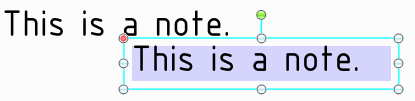
- 注記を別のシートに貼り付けると、元のシートと同じ場所に貼り付けられます。カーソルの位置に貼り付けられるわけではないので注意してください。
- 拡大されている場合、注記はビューの中央に貼り付けられます。その場所に別の注記が存在する場合は、その注記の右下に新しい注記が貼り付けられます。
注記を編集するには
-
移動、サイズ変更、または回転する注記を選択します。
注記を 1 つ選択すると、その注記を編集、リサイズ、および回転できます。複数の注記を選択する場合は、フォーマットの移動または変更のみを行うことができます。
注記ボックスを移動させるには、カーソルが
 に変わるまで、ボックスのエッジにマウスカーソルを合わせてから、注記をドラッグします。
に変わるまで、ボックスのエッジにマウスカーソルを合わせてから、注記をドラッグします。注記ボックスのサイズを設定するには、注記ボックスのハンドル (白い円) をドラッグします。
注記ボックスを回転させるには、回転ハンドル (緑色の円) をドラッグします。Shift キーを押すと、角度増減単位に基づいてスナップします。
-
注記のテキストを選択し、変形します。
フィールドをクリックして編集します。文字列の値を変更すると、[プロパティ] パネルの値も変更されます。
-
[プロパティ] パネルで注記のプロパティを変更します。
-
円形テキスト
-
タイプ - 次のいずれかを選択します。
-
なし
-
時計方向
-
反時計方向
-
-
半径 - 注記円の半径を入力します。
-
-
表示
-
間隔 - 次のいずれかを選択します。
-
[モデルスペース]: デザインにあるオブジェクトの実際の測定データに基づいてテキストのサイズを変更します。
-
[ビュースペース]: [デザイン] ウィンドウのデザインのビューに基づいてテキストのサイズを変更します。
-
-
[ミラー]: このプロパティを [True] に設定すると、テキストが鏡に映ったように表示されます。
-
[スタック]: このプロパティを [True] に設定すると、テキストが横方向ではなく縦方向に表示されます。
-
-
フラッグノート
-
[フラッグノート] は、テキストを囲む境界の形状を選択するためのドロップダウンメニューです。
-
[最小幅] を設定すると、境界が注記のコンテンツに合うように自動的にサイズ変更されなくなります。
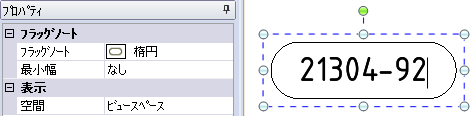
-
-
位置
-
[アンカー] は、プレーン内の注記の位置とサイズに影響を与えます。注記をどこにアンカーするかによって、注記に入るテキストの方向が決まります。たとえば、左上の位置を選択した場合、テキストを入力していくとテキストボックスは左から右、上から下に広がります。次のいずれかを選択します。
-
左上
-
左下
-
右下
-
右上
-
左中央
-
右中央
-
上中央
-
下中央
-
中央
注記や円形注記を移動すると、注記のアンカー (または円形注記のテキスト中心) は、エッジ、点スケッチ、または軸にスナップされます。[移動] ツールを選択し、注記の赤いアンカーを選択してエッジ、点スケッチ、または軸にドラッグします。ドラッグした点に最も近い注記のアンカー位置に赤いアンカーがスナップされます。アンカーを新しい場所に移動すると、[プロパティ] パネルの [位置] グループにあるアンカー位置が更新されます。
-
-
-
注記ボックス内にテキストをフィットさせるには
- 右マウスボタンで注記をクリックすると、[自動フィット] ドロップダウンメニューが開きます。
- 次のいずれかを選択します。
- [自動フィットしない]: テキストを入力すると、テキストのサイズに合わせてテキストボックスが伸張されます。注記の回りに空きスペースはなく、テキストを拡大縮小すると、それに応じてテキストボックスが伸縮します。
- [オーバーフロー時にテキストの高さをリサイズ]: テキストは常にボックス幅にフィットします。ボックス幅を広げると、2 行目以降のテキストが 1 行目に移動します。
- [オーバーフロー時にテキスト縮小]: テキストが均一に (幅と高さの両方が) 調整され、テキストボックスに合わせて伸縮されます。
- [オーバーフロー時にテキスト幅を縮小]: テキストの高さはそのままで、テキストの幅が変更されます。
テキスト幅を調整するには
[詳細] タブの [フォント] グループには、テキスト幅を増減するためのツールが用意されています。
- [幅ファクター] ドロップダウンメニューをクリックして、幅ファクターのオプションを選択します。
- [幅ファクターの増加] ボタンをクリックすると、幅が 0.1 単位で増加します。
- [ 幅ファクターの縮小] ボタンをクリックすると、幅が 0.1 単位で減少します。
複数の注記を整列するには
- 複数の注記を選択します。
- 右マウスボタンをクリックして、次のいずれかを選択します。
- [左詰め]: 各注記ボックスの左側を揃えて整列します。
- [横方向中央]: 各注記ボックスの横方向中央を揃えて縦に整列します。
- [右詰め]: 各注記ボックスの右側を揃えて整列します。
- [上詰め]: 各注記ボックス内の先頭行テキストの下側を揃えて整列します。
- [縦方向中央]: 各注記ボックスの縦方向中央を揃えて横に整列します。
- [下詰め]: 各注記ボックス内の最終行テキストの下側を揃えて整列します。
- [同じ幅にする]: 各注記ボックスを最初に選択した注記と同じ幅にします。必要に応じて、テキストが伸縮されることがあります。
- [同じ高さにする]: 各注記ボックスを最初に選択した注記と同じ高さにします。必要に応じて、テキストが伸縮されることがあります。
- [同じサイズにする]: 各注記ボックスを最初に選択した注記と同じサイズ (幅と高さ) にします。必要に応じて、テキストが伸縮されることがあります。
- [横均等割付]: 各注記ボックス間の間隔が横方向に均等に割り付けられます。
- [縦均等割付]: 各注記ボックス間の間隔が縦方向に均等に割り付けられます。
- [横間隔の削除]: 横方向に均等に割り付けられた間隔が削除され、大きく重なる部分がある場合は均等化されます。
- [縦間隔の削除]: 縦方向に均等に割り付けられた間隔が削除され、大きく重なる部分がある場合は均等化されます。
異なる回転操作の施された注記が存在する場合、それらの注記は上記の各コマンドによる影響を受けません。
注記の結合と分離
右クリックメニューの [注記の結合] オプションを使用して、注記を他の注記に結合できます。最初に選択した注記が親注記になり (青色でハイライト)、他の注記が子注記になります (紺色でハイライト)。
- 2 つ以上の注記を選択します。
- 右クリックします。
- [注記の結合] をクリックします。
- 注記を分離するには、右クリックで選択し、[分離] オプションを選択します。
注記が結合されている場合、親注記を移動すると、全ての注記が 1 つの注記として移動します。ただし、子注記を移動する場合はその注記が個別に移動します。
[詳細] タブのツールを使用して作成したオブジェクトの注記フィールドに注記を結合できます。たとえば、[表面性状の記号]、[溶接記号]、[データムターゲット]、[データムシンボル]、[記号内の注記]、[寸法] などのツールの場合、注記フィールドがあります。任意の注記をその他の注記に結合できます。ただし、寸法はモデルに結合されるため、親注記にしかなれません。
注記のテキストを表示し、プレーンを非表示にするには
-
注記用とアノテーションプレーン用に、2 つのレイヤを作成します。
-
レイヤの 1 つに注記を配置し、もう 1 つのレイヤにアノテーションプレーンを配置します。
-
アノテーションプレーンのレイヤを非表示にします。








